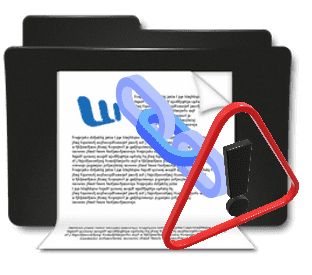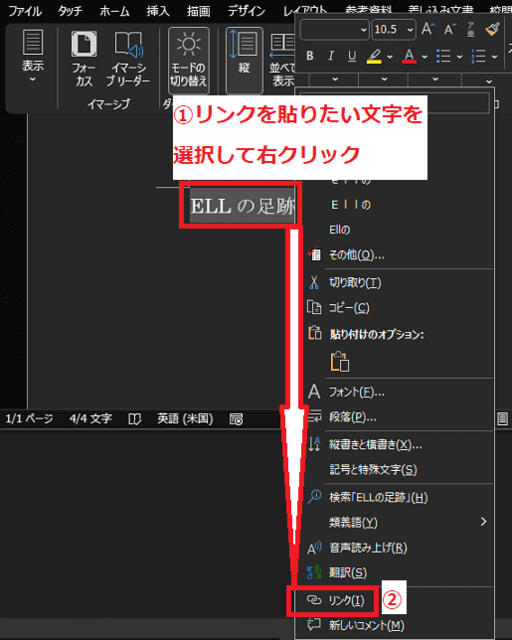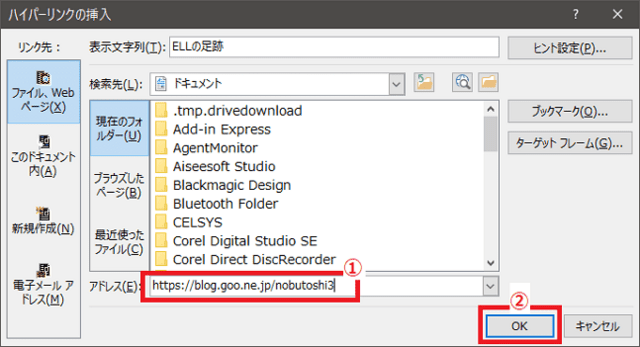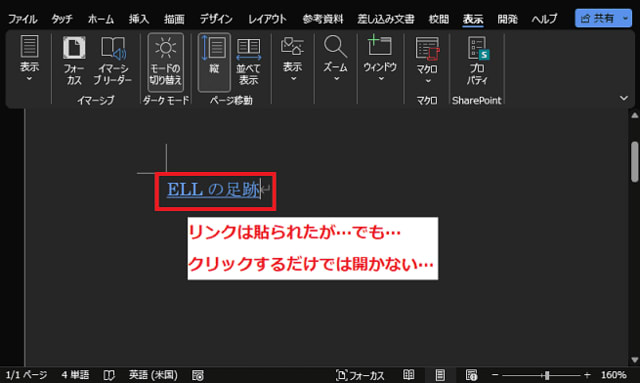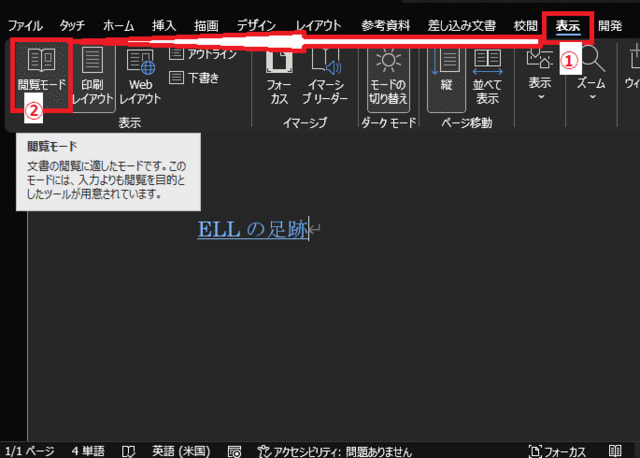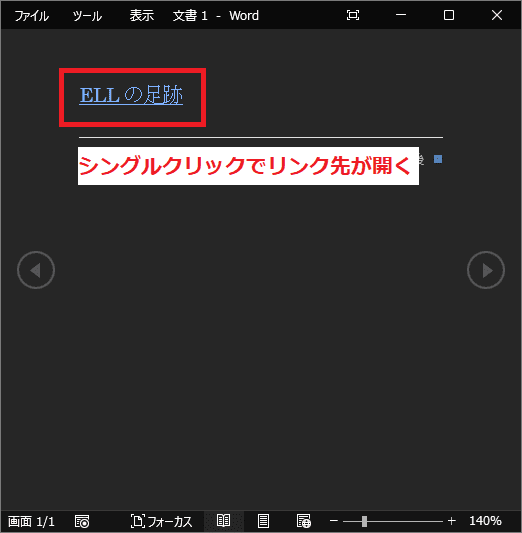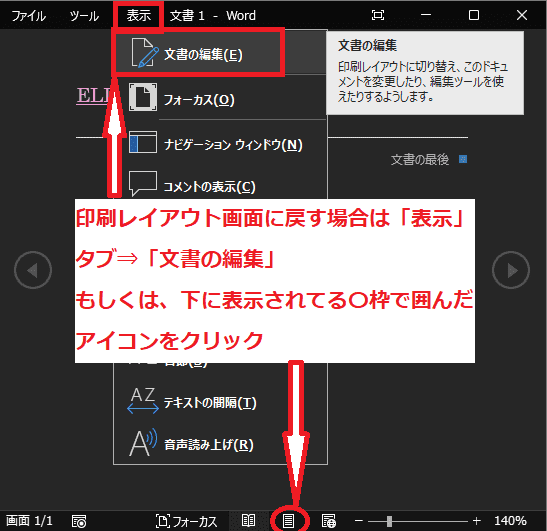日々のパソコン案内板
【Excel関数】 No.1(A~I) No.2(J~S) No.3(T~Y)
【Excelの小技】 【HTMLタグ&小技】
【PDFの簡単セキュリティ】
【複数フォルダーを一括作成するんならExcelが超便利だよ!!】
【アップデートが終わらない!? Windowsの修復ツールを使ってみる方法】
【削除してしまったファイルやデータを復元する方法ー其の一(以前のバージョン)】
【削除ファイルやデータを復元する方法ー其の二(ファイル履歴)】
【Excel振替伝票の借方に入力したら貸方に対比する科目を自動記入】
【手書きで書くように分数表記する方法】
【Web上のリンクさせてある文字列を選択する方法】
【Excel2010以降は条件付き書式設定での文字色にも対応!】
【Windows10のWindows PowerShellでシステムスキャンの手順】
Wordのリンククリックだけでは… ??
開かない…如何したら良いの??
閲覧モードに切替える!?
実は、普段、編集などで使用されてる「印刷レイアウト」画面ではなくて、「閲覧モード」に変更すればクリックだけでリンク先が開けるんですよね。Wordの場合、リンクを貼り付けても、クリックするだけでは開きませんよね…
開くためには【Ctrl】キーを押しながらクリックすれば開くんですが、普通にクリックだけで開くことって出来ないんでしょうかね…
今日はリンクの貼り方からクリックだけでリンク先が開ける手順を書いて置こうと思います。
- 【リンクを貼る方法】
- 先ず、リンクを貼りたい文字列をドラッグして『選択』して『右クリック』します。
- メニューが開いたら、下の方に表示されてる『リンク』を選択します。
- ハイパーリンクの挿入ダイアログが開いたら、表示文字列に先程選択した文字列が表示されてるのを確認し、アドレス欄に『URL』を入力します。
- そして、『OK』をクリックします。
- 結果、リンクを貼ることは出来ました…でも、リンクを開くには『Ctrl』キーを押しながら『クリック』しなければ開くことは出来ません…
- 【クリックだけでリンク先を開く方法】
- リボン上の『表示』タブを選択します。
- メニューが開いたら、表示項目の『閲覧モード』を選択します。
- すると、閲覧モード画面に切り替わりますので、この画面からならクリックするだけでリンク先を開くことが出来ます。
- 【閲覧モード画面から印刷レイアウト画面へ戻る方法】
- 一つ目の方法…
- 閲覧モード画面の上部に表示されてる『表示』タブをクリックします。
- 次に『文書の編集』を選択すると元の画面に戻ります。
- 二つ目の方法…
Wordシート下部分に表示されてる『印刷レイアウト』アイコンをクリックすれば元の画面に戻ります。
- 一つ目の方法…